Videoconsult via pc of laptop
Bezoek je het videoconsult via de PC of laptop dan is dat alleen mogelijk via de volgende browsers: Chrome, Edge, Safari of Firefox. Alleen deze browsers ondersteunen het videoconsult.
Als je in de virtuele wachtkamer zit komt er een melding op je scherm als onze professional het consult start. Klik dan op ‘Doorgaan in deze browser’ en vervolgens op ‘Nu deelnemen’.
Hoe werkt het?
Stap 1
Op het tijdstip van je afspraak log je in op de website www.welkom.arbounie.nl. Je komt dan in de virtuele wachtkamer van Arbo Unie.
Vul de afspraakcode in en klik op '>'. Deze afspraakcode vind je in de afspraakgegevens die je van ons hebt ontvangen.
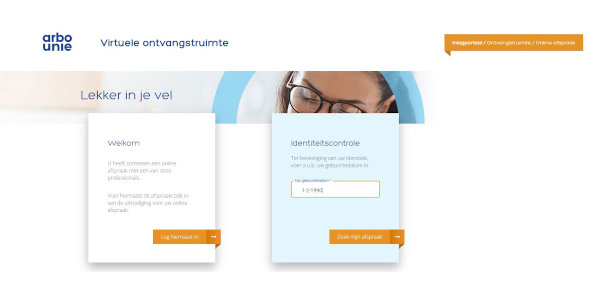
Stap 2
Vul ter controle je geboortedatum in en klik op 'Zoek mijn afspraak'.
Heb je meerdere afspraken op 1 dag, dan kun je hier kiezen voor welke afspraak je je op dat moment wil aanmelden.
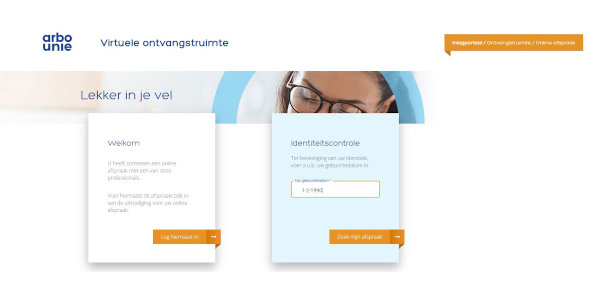
Stap 3
Je komt nu automatisch in de wachtkamer terecht. De professional ziet dat je aanwezig bent en zal het Videoconsult starten.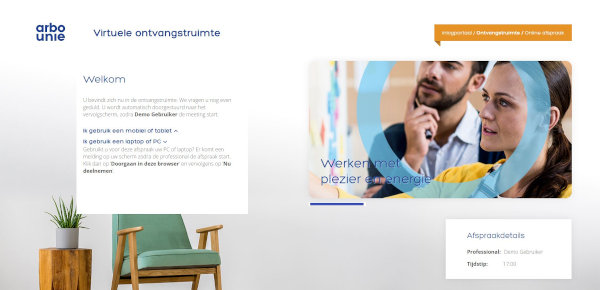
Stap 4
Je komt nu in een Microsoft TEAMS omgeving. Kies voor de middelste optie: 'Doorgaan in deze browser'. Je hoeft TEAMS niet te installeren of als app op je PC te hebben.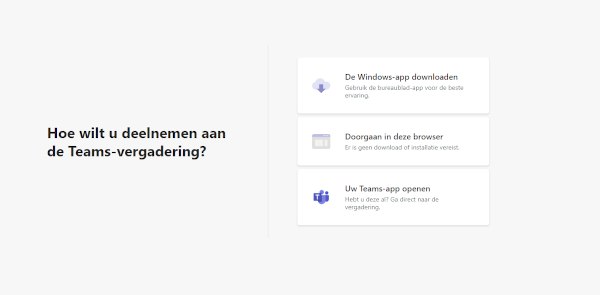
Stap 5
Je bent nu in de Microsoft TEAMS omgeving. Klik op de button 'Nu deelnemen'. De professional zal het Videoconsult gaan starten.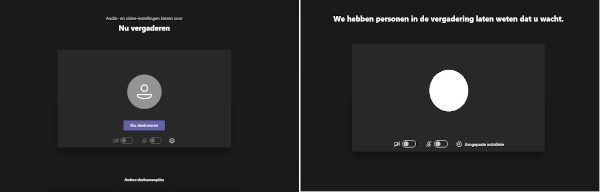
Afspraak wijzigen
Indien je de afspraak wil annuleren of wijzigen, kan dit alleen via je werkgever. Alleen de werkgever kan met Arbo Unie contact opnemen om de wijziging door te geven.
